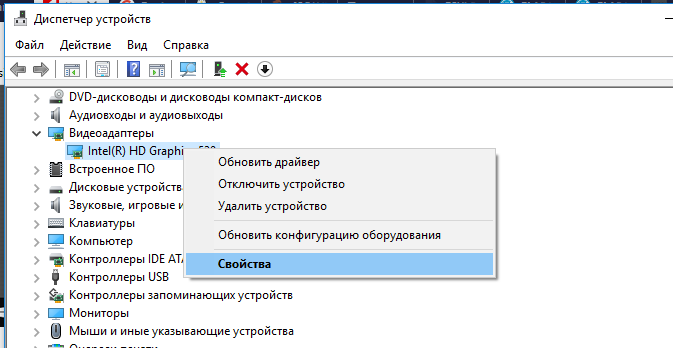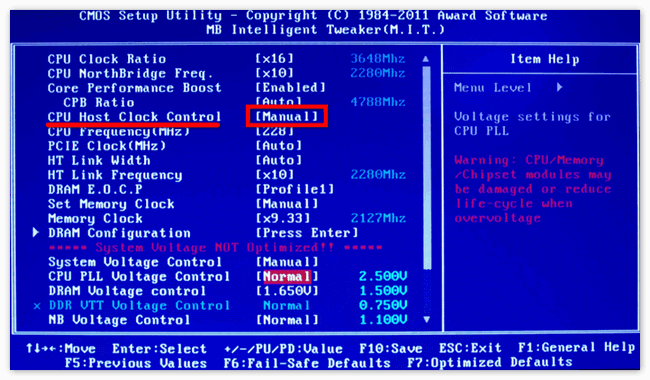«Grand Theft Auto V» – одна из самых популярных игр от компании Rockstar. Проект имеет отрытый мир с большим количеством транспорта, оружия и одиночных миссий. Кроме того, существует полноценный онлайновый режим под названием «GTA Online». К сожалению, такое разнообразие приводит к тому, что игра «ГТА 5» лагает на некоторых компьютерах. Заставить игру работать на любом «железе» можно с помощью тонкой настройки.
Настройки графики
Содержание
- Настройки графики
- «Видеопамять» и «Игнорировать предложенные ограничения»
- Версия DirectX
- Разрешение
- Частота обновления
- Сглаживание
- Вертикальная синхронизация
- Населенность города
- Разновидность населения
- Фокусировочная шкала
- Качество текстур
- Качество шейдеров
- Качество теней
- Качество отражений
- MSAA для отражений
- Качество воды
- Качество частиц
- Другие настройки
- Освобождение места на диске
- Отключение ненужных программ
- Отключение оверлеев
- Обновление драйверов
- Параметры электропитания
- Режим производительности Nvidia
- Отключение эффектов Windows
- Увеличение файлов подкачки
- Разгон видеокарты
- Разгон процессора
- Возможные причины лагов на мощном ПК
Уровень детализации картинки напрямую влияет на производительность игры. В случае, если установлены высокие параметры графики, слабая видеокарта или процессор могут не справиться с отрисовкой картинки и обработкой внутриигровых действий. Чтобы избежать лагов и подвисаний, необходимо грамотно настроить графику игры, в соответствии с мощностью компонентов компьютера или ноутбука.
«Видеопамять» и «Игнорировать предложенные ограничения»
Первым делом необходимо убедиться в правильной работе драйверов видеоадаптера. Сделать это можно в «Диспетчере устройств»:
- Откройте «Панель управления».
- Перейдите в подпункт «Устройства и принтеры».
- Нажмите кнопку «Просмотреть устройства».
- В появившемся списке найдите графу «Видеоадаптеры».
Если иконка видеокарты имеет желтый знак вопроса – драйверы установлены неправильно, и их требуется переустановить. Скачать нужные файлы можно с официальных сайтов:
- com/Download – для карт от GeForce;
- com/ support – для адаптеров Radeon.
Затем следует запустить программу и четко следовать инструкциям по установке. После этого в настройках видеокарты следует выставить максимально доступное значение памяти. Сделать это можно через утилиты CatalystControlCenter (AMD) или через GeForce Experience (Nvidia):
- Откройте программу.
- Выберите пункт «Настройки 3D графики».
- Выставите ползунок, отвечающий за видеопамять, в максимальное положение.
- Примените изменения и перезагрузите компьютер.
Чтобы игра смогла задействовать всю память, в настройках «ГТА 5» нужно включить опцию «Игнорировать предложенные ограничения». Она позволяет движку игры напрямую обращаться к памяти видеоадаптера, что даст ощутимый прирост производительности.
Версия DirectX
Ни одно приложение с трехмерной графикой не может работать без специальной среды. При разработке «Grand Theft Auto» использовалась стандартная среда DirectX 11, которая не поддерживается некоторыми старыми видеоадаптерами.
Для владельцев графических карт до 2013 года выпуска присутствует поддержка 10 и 10.1 версий. Поменять версию DirectX можно во вкладке «Graphics» в настройках игры. (Предварительно программу нужно скачать с сайта microsoft.com/Download/confirmation.aspx?id=35).
Важно! Некоторые визуальные эффекты, такие как размытие в движении, работают только с 11 версией утилиты.
Разрешение
Этот параметр графики отвечает за количество пикселей, которое должен обрабатывать компьютер за один кадр картинки. Чем больше разрешение изображения – тем более четко отображается картинка на мониторе. Однако выбор значения для данного параметра напрямую зависит от мощности компьютера. Высокое разрешение (1920×1080) может вызвать падение фреймрейта до неиграбельного состояния (около 20 кадров/с). Поэтому разумнее сначала установить минимальное значение, а затем постепенно его поднимать, проверяя игру на работоспособность после каждого изменения.
Частота обновления
Встроенный «ограничитель» кадров позволяет добиться плавной картинки на мониторах с высокой герцовкой – скоростью обновления изображения. Обычно такая функция будет полезна как владельцам «игровых» мониторов, так и обычным пользователям компьютеров или ноутбуков. В зависимости от выбранного значения, она ограничивает FPS до 60, 100 или 120 кадров/с, тем самым снижая нагрузку на компоненты устройства и уменьшая температуру их нагрева.
Сглаживание
Эта настройка убирает дефекты отображения текстур объектов. Для всех видеокарт доступны два основных вида сглаживания:
- FXAA;
- MSAA.
Качество конечной картинки у них схожее, но FXAA меньше загружает систему. Для владельцев видеокарт от Nvidia доступна другая технология – TXAA. Эта настройка полностью убирает «лесенки» на дальних от игрока объектах, при этом не снижает производительность.
Кроме того, в настройках можно снизить качество или полностью отключить эту опцию. Без нее игра будет выглядеть хуже, однако идти будет быстрее и стабильнее.
Вертикальная синхронизация
Практически не влияет на скорость работы «GTA 5». Лучше оставить эту функцию включенной. В противном случае на слабых компьютерах возникает неприятный эффект: при резком повороте камеры изображение может дергаться и подвисать. Выключать этот параметр требуется, если необходим фреймрейт больше 100 fps (вертикальная синхронизация ограничивает это значение до 50-60 кадров/c).
Населенность города
Так как «ГТА» имеет открытый мир, вычисления, связанные с игровыми объектами, могут сильно нагружать процессор. Установив населенность города на меньшее значение, можно снизить нагрузку на оперативную память. Прирост от минимального значения этой настройки составляет около 10 кадров.
Важно! Данная опция работает только в одиночной кампании. При игре онлайн все необходимые вычисления выполняет сервер.
Разновидность населения
Влияет на количество разных моделей и текстур, которые используются в игре. Благодаря этому позволяет снизить объем оперативной и видеопамяти, который требуется игре. Рекомендуемое значение – 75 %.
Важно! Для владельцев малого количества ОЗУ (до 6 ГБ) следует устанавливать ползунок ближе к минимальному значению. Так же, как и настройка населенности, не добавляет производительности при игре на сервере.
Фокусировочная шкала
Отвечает за то, на какой дистанции от игрока будут «прорисовываться» здания и автомобили. Позволяет добавить пару десятков fps при установке этого значения на минимум. На «мощных» сборках – практически не влияет на скорость работы «GTA».
Качество текстур
Текстуры хранятся в памяти видеокарты. При ее нехватке движок подгружает их с жесткого диска. При этом игра может не отзываться на управление, персонаж замирает и не двигается до того момента, пока модели не отобразятся на экране. Эта настройка позволяет снизить качество текстурирования и уменьшить размер текстур, соответственно, они смогут поместиться в память видеоадаптера.
Рекомендуется изменять качество до минимума, если память видеоадаптера не соответствует минимальным системным требованиям «ГТА», то есть меньше 2 Гб.
Качество шейдеров
Блики солнца на воде, блеск глянцевых поверхностей и отражения в зеркалах создают шейдеры. Без них «Grand Theft Auto V» выглядит значительно хуже. Однако при отключении этой настройки счетчик кадров будет показывать на несколько десятков fps больше. Разумно отключать этот параметр на «старых» видеокартах, так как его максимальное значение может привести к появлению артефактов на экране.
Качество теней
Устанавливать качество теней на «стандарт» следует только на слабых компьютерах. «Высокое» качество практически не снижает производительность на средних по мощности ПК и ноутбуках. «Очень высокое» значение этой настройки практически не изменит качество картинки, однако после установки такого значения могут появиться фризы и просадки фреймрейта.
Качество отражений
Отдельная надстройка для шейдеров. При мощностях компьютера, близких к минимальным системным требованиям, высокое значение качества отражений могут вызывать баги и лаги. Кроме того, при игре с низким разрешением отличия между высоким и низким качеством практически незаметны. На мощных геймерских сборках и лэптопах настройка отражений не влияет на скорость работы «Grand Theft Auto».
MSAA для отражений
Сглаживание отражений позволит сделать изображение более «киношным». Сильнее всего эта настройка влияет на картинку, когда персонаж находится в помещениях с зеркалами (такие сцены встречаются перед миссиями). Так же, как и другие виды сглаживания, его следует отключать для улучшения производительности «ГТА 5».
Качество воды
Тяжелая графическая настройка. Игровое окружение «ГТА» включает в себя множество водоемов, в том числе озера и океан. Когда миссии требуют посещения этих локаций, ФПС может сильно просесть. Поэтому, чтобы избежать зависаний, даже на мощных видеокартах следует установить среднее значение этого параметра.
Качество частиц
Искры от выстрелов, патроны и взрывы – это частицы. За их качество отвечает пункт «Particles» в настройках графики. Частично или полностью отключив этот параметр, можно добиться прироста в 6-12 ФПС. На сборках с большим количеством памяти значение не стоит трогать, так как оно не повлияет на скорость работы игры «Grand Theft Auto V».
Другие настройки
Эффекты «Bloom», «Blur», «анизатропная фильтрация» и «глобальное освещение» можно настроить через специальный текстовый файл. Он называется «settings.xml» и находится в корневой папке игры. Изменить его можно, открыв через любой текстовый редактор, например «Блокнот». В нем необходимо изменить у ненужных параметров значение с «True» на «False».
Важно! Неправильное заполнение этого файла может привести к неработоспособности «GTA V». Перед любыми изменениями стоит скопировать файл конфига в любую папку, чтобы иметь возможность вернуть настройки без переустановки игры.
Помимо ручного изменения графических параметров, можно установить протестированный конфиг для слабых ПК и ноутбуков. Скачать его можно с ресурса playground.ru. Графика в нем оставляет желать лучшего, однако этот конфиг гарантирует запуск на сборках с 512 Мб видеопамяти.
Освобождение места на диске
Файлы «GTA V» хранятся на жестком диске. При запуске игры они загружаются в оперативную память. Если диск сильно изношен и имеет низкую скорость чтения данных, во время загрузки возникают микрофризы. Очистка памяти диска от мусора поможет исправить эту проблему.
Для процедуры можно использовать сторонние приложения, например, CCleaner:
- Перейдите во вкладку «Очистка».
- Запустите процесс.
- Подтвердите удаление.
После этих манипуляций следует запустить дефрагментацию диска:
- Кликните правой кнопкой мыши по жесткому диску в «Проводнике».
- В контекстном меню нажмите на пункт «Свойства».
- Во вкладке сервис выберите «Дефрагментация диска».
Процедура займет продолжительное время. Однако после этой манипуляции считывание памяти жесткого диска будет происходить с более высокой скоростью, соответственно, загрузка будет происходить быстрее и без зависаний.
Отключение ненужных программ
«ГТА 5» фризит по разным причинам. Одна из самых распространенных – нехватка оперативной памяти. Происходит так, если игра запускается параллельно с другими программами. В частности, браузер с несколькими открытыми вкладками может занимать до нескольких Гб памяти.
Чтобы исключить возникновение зависаний по этой причине, следует закрыть все программы до запуска игры. Проверить, есть ли свободная оперативная память, можно во вкладке «Быстродействие» в утилите Диспетчер задач (вызывается сочетанием кнопок «Ctrl+Shift+Esc»). Минимально для правильной работы «ГТА 5» требуется 4 Гб.
Отключение оверлеев
Такие программы как Steam и Discord имеют функцию «оверлей» – отображение чата поверх других окон. Несмотря на то, что это делает общение во время игры более удобным, такие программы нагружают систему. И если в простеньких играх это никак не сказывается на производительности, то запуск чата поверх «ГТА 5» может вызвать низкий ФПС, медленную загрузку и другие неполадки.
Рассмотрим отключение оверлея в Steam:
- Откройте настройки.
- Пункт «В игре».
- Уберите галочки «Включить оверлей Steam в игре».
После этого можно запустить одиночную или сетевую версию «GTA 5». Она будет работать стабильно и быстро.
Обновление драйверов
Программные сбои могут вызвать серьезные графические артефакты. К ним относятся:
- Отсутствие 3Д-моделей.
- Мерцание текстур.
- Цветные лини по всему монитору.
Если вышеуказанные проблемы появляются только в «GTA V», стоит обновить драйверы видеокарты. Для этого нужно посмотреть модель видеоадаптера в Диспетчере устройств и найти подходящий пакет на сайте производителя. Переустановка или обновление драйвера с большой вероятностью исправит артефакты картинки в «GTA 5».
Параметры электропитания
Наиболее актуально для ноутбуков. В Windows встроен специальный режим, который снижает частоту работы процессора, чтобы увеличить срок службы лэптопа от батареи. Если «ГТА» подвисает на ноутбуке, стоит изменить этот параметр в настройках системы.
- Кликните правой кнопкой мыши по иконке батареи на Панели задач.
- Перейдите в окно «Электропитание».
- Установите режим максимальной производительности, как от батареи, так и от сетевого адаптера.
После этих действий система перестанет тормозить, «ГТА» будет идти плавно, без зависаний и подлагиваний.
Режим производительности Nvidia
Доступно для видеокарт серии GeForce. Специальная утилита устанавливается вместе с драйверами и позволяет управлять настройками видеокарты через удобный интерфейс. Чтобы переключить видеокарту в этот режим, необходимо:
- Открыть программу «Панель управления Nvidia».
- Перейти в окно «Регулировка настроек изображения».
- Включить пользовательский режим.
- Установить ползунок в положение «Производительность».
Отключение эффектов Windows
Уменьшить нагрузку на «железо» ПК или ноутбука можно через настройки системы. В частности, в Windows есть возможность отключить визуальные эффекты.
- Открыть «Панель управления».
- Перейти в «Дополнительные параметры системы».
- Выбрать настройку «Обеспечить наилучшее быстродействие».
Это поможет ускорить загрузку «GTA» благодаря тому, что мощность компьютера не будет тратиться на обеспечение плавной работы элементов интерфейса.
Увеличение файлов подкачки
Позволяет виртуально увеличить размер оперативной памяти. Понадобится, если планируется запускать «Grand Theft Auto V» на системе, не соответствующей минимальным требованиям.
- Открыть «Мой компьютер».
- Перейти в «Дополнительные параметры системы».
- Вкладка «Быстродействие».
После этого следует выбрать раздел накопителя, который будет компенсировать нехватку ОЗУ. Устанавливать размер файла подкачки стоит в районе 2048-4096 Мб. С помощью такой хитрости игра будет работать даже с 4 Гб памяти.
Разгон видеокарты
Позволяет увеличить скорость отрисовки изображения. Для разгона понадобится утилита MSI Afterburner.
Важно! Разгон видеокарты автоматически снимает устройство с гарантии производителя.
В утилите есть два ползунка. Первый отвечает за частоту памяти, второй – за частоту кристалла. Следует добавлять по 10-20 единиц на каждый параметр, затем проверять видеоадаптер на работоспособность в трехмерных приложениях. Максимальные значения частот, до которых можно разогнать видеокарту, можно найти по названию модели устройства.
Важно! Неправильный разгон может привести к неработоспособности видеокарты. Делать только на свой страх и риск.
Разгон процессора
Увеличение частоты процессора – более сложная задача, чем разгон видеокарты. Для этого нужны специальные материнские платы, которые позволяют изменять напряжение работы компонентов системы. Кроме того, разогнать можно не каждый процессор: чипы от Intel имеют заблокированный множитель, который не позволяет увеличить скорость выполнения вычислительных операций.
Важно! Если вы решились на разгон процессора – позаботьтесь об охлаждении. Стандартные кулеры, которые идут в комплекте с процессорами, не подойдут. Необходимо приобрести и установить «башню» с несколькими тепловыми трубками либо систему водяного охлаждения.
Возможные причины лагов на мощном ПК
«Grand Theft Auto V» – тормозит не только на слабых сборках. На мощном компьютере лаги могут появляться при езде на машине, во время видеороликов в начале игры или большом количестве игроков на сервере. Причины лагов и подвисаний разнообразны, однако чаще всего встречаются следующие:
- Программные сбои.
- Повреждение жесткого диска.
- Устаревшее программное обеспечение.
- Перегрев.
- Вирусы.
Чтобы игра работала плавно и быстро, следует привести компьютер «в порядок». Очистить ненужные файлы, обновить системные утилиты и драйверы до последних версий, заменить неисправные компоненты и почистить ПК от пыли.
Нашли опечатку? Выделите текст и нажмите Ctrl + Enter
Полный список всех проблем и их решения. Сначала идут системные, затем сюжетные проблемы, и под проблемой — решение. Для удобства и быстрого нахождения своей проблемы пользуйтесь CTRL+F.
Системные проблемы:
При запуске Launcher.exe вылазит окно «закрыть программу»
Нужно повысить приоритет на высокий для Launcher.exe и GTA5.exe [не всегда помогает]
Можно попробовать отключить дискретную видеокарту, если такая имеется.
Игра постоянно запускается в оконном режиме
Зайти в папку с игрой открыть файл 3dmgame.ini и дописать ExeName=GTA5.exe -fullscreen
После установки update3 и crack v4, если нажать Q чтоб спрятатся игра сразу вылетает
Скачать и поставить старый exe файл.
Пропадают текстуры в игре
Выставить в настройках вертикальную синхронизацию на 50%
При изменении настроек графики и перезапуске игры выдает ошибку на забугровом языке
Поставить update 2/3 с кряком 3v.
Как сменить язык на русский?
Для смены языка:
1. Открыть «Пуск» вписать в поиск “regedit” нажать запустить.
2. Открыть «HKEY_LOCAL_MACHINE»
3. Открыть «SOFTWARE»
4. Открыть «Wow6432Node»
5. Открыть «Rockstar Games»
6. Открыть «Grand Theft Auto V»
7. Двойной щелчек мыши по “Language” вписать в строку значение «ru-RU»
Для версии кряка 4 язык можно сменить в файле 3dmgame.ini
[Language]
Language=ru-RU
«Ошибка Social Club»ошибка инициализации Social Club. Код ошибки:15.
Отключить интернет.
Ошибка 0хс000007
Установить или обновить Visual C++ Redistributable Packages for Visual Studio 2013, Microsoft .NET Framework 4.5, DirectX перезагрузиться, запустить игру.
В системе недостаточно памяти
Вам необходимо увеличить файл подкачки на своем компьютере. Для этого:
Свойства системы → Дополнительно → Быстродействие → Параметры → Дополнительно → Виртуальная память → Изменить
Вылетает ошибка ERR_NO_LAUNCHER
Антивирус сожрал файл 3dmgame.dll, отключить антивирус распаковать файл с кряком, закинуть кряк в папку с игрой поставить папку с игрой в список исключений, включить антивирус.
Не определяется Windows Media Player (Unable to detect Windows media player)
1.Отрываем панель управления
2.Выбираем меню «Программы»
3.Далее «Включение или выключение компонентов Windows»
4.В появившемся окне ищем пункт «Компоненты для работы с мультимедиа» — «Проигрыватель Windows Media Player». Выделяем пункт и устанавливаем.
Ошибка err_gfx_d3d_init
C:Usersимя пользователяDocumentsRockstar GamesGTA V открываем файл settings.xml с помощью блокнота и ищем строку <DX_Version value=»2″ /> изменяем 2 на 0 в свойствах файла ставим галочку «только чтение»
Вечная загрузка social club
1. На системном диске создайте пустую папку с названием «My Documents» или «Documents»
2. Находим папку «Мои документы», кликаем на ней правой кнопкой мыши => свойства => расположение. B вместо дефолтного расположения вставляем C:Documents или C:MyDocuments (Смотря как назвали папку), нажимаем применить и соглашаемся с тем, что нам выдает система.
Бесконечная загрузка сюжетного режима или ошибка инициализации social club 1015
Зайти в C:Usersимя пользователяDocumentsRockstar GamesGTA V и удалить файл settings.xml
В игре не стабильный FPS, игра идет рывками
Если вы используете видеокарту от Nvidia, то вам может помочь Nvidia Inspector. Выполните следующие шаги для решения проблемы:
1.Окройте профиль GTA V в Nvidia Inspector и принудительно включите вертикальную синхронизацию v-sync
2.Включите тройную буферизацию там же
3.Отключите вертикальную синхронизацию в настройках игры
Для тех у кого проблема при загрузке игры «Требуется Активация»
Поставить Crack V3/Crack V4 или изменить дату в системе на 17.04.2015
[ERR_SYS_MINREQ_VID_MEM]
Объем видеопамяти не удовлетворяет минимальным системным требованиям. Из-за этого могут возникнуть затруднения в работе игры.
[ERR_SYS_TIMER_RDTSC]
ЦП не поддерживает инструкцию rdtsc.
[ERR_SYS_SETTINGS]
Компьютер не соответствует минимальным системным требованиям.
[ERR_SYS_PAR_1]
Игровые данные повреждены. Перезагрузите систему или переустановите игру.
[ERR_SYS_NOSTREAMINGHANDLES]
Исчерпаны дескрипторы файлов. Перезагрузите систему и запустите игру заново.
[ERR_SYS_MINREQ_TITLE]
Проверка на соответствие минимальным системным требованиям не пройдена
[ERR_SYS_MINREQ_MEM]
Объем оперативной памяти не удовлетворяет минимальным системным требованиям. Из-за этого могут возникнуть затруднения в работе игры
[ERR_SYS_MINREQ_CPU_CORE]
Процессор не удовлетворяет минимальным системным требованиям. Из-за этого могут возникнуть затруднения в работе игры.
[ERR_SCR_TEXT_MEM_1]
Ошибка при обращении к памяти. Перезагрузите систему и запустите игру заново.
[ERR_SCR_PROG_1]
Игровые данные повреждены. Перезагрузите систему или переустановите игру.
[ERR_NET_WINSOCK_1]
Ошибка WinSock. Перезагрузите систему и запустите игру заново. Код ошибки:
[ERR_SYS_FILELOAD]
Игровые данные повреждены. Перезагрузите систему или переустановите игру.
[ERR_MEM_EMBEDDEDALLOC_INIT_1]
Нехватка игровой памяти. Перезагрузите систему и запустите игру заново.
[ERR_GFX_WIN]
Не удалось создать окно. Перезагрузите систему и убедитесь в том, что видеокарта работает нормально.
[ERR_GFX_RENDERTARGET]
Не удалось создать объект рендера. Перезагрузите систему и запустите игру заново.
[ERR_GFX_INIT]
Не удалось инициализировать видеокарту. Перезагрузите систему или установите новейшую версию DirectX.
[ERR_GFX_D3D_SWAPCHAIN_ALLOC_2]
Не удается обнаружить исполняемый файл DirectX 10 или 11 или совместимую с ними видеокарту. Установите новейшую версию DirectX либо установите видеокарту, совместимую с DirectX 10 или 11.
[ERR_GFX_D3D_VER_1]
Не удается обнаружить адаптер или исполняемый файл DirectX 10 или 11. Установите новейшую версию DirectX либо установите видеокарту, совместимую с DirectX 10 или 11.
[ERR_GFX_D3D_DEFERRED_MEM]
Ошибка DirectX. Недостаточно памяти. Убедитесь, что ваш компьютер соответствует минимальным системным требованиям, перезагрузите компьютер и закройте все сторонние приложения.
[ERR_AUD_HARDWARE_DS_INIT]
Ошибка при обращении к звуковому оборудованию. Может потребоваться переустановка драйверов звуковой карты или пакета DirectX. Также убедитесь, что устройство воспроизведения работает нормально.
Сюжетные проблемы:
Выкидывает на миссии, где надо ограбить инкассаторов. Вылетает после того как Франклин уничтожает мусоровоз и переключается на Майкла:
Первый вариант без всякого пропуска задания:
Как только в миссии нужно будет взорвать двери или че там, НЕ НУЖНО В РУКИ БРАТЬ ВООБЩЕ БОМБУ ЛИПУЧКУ, ВООБЩЕ.
все гораздо проще — просто берешь в руки пистолет, и затем нажимаешь кнопку G — персонаж кидает бомбу липучку на двери и затем еще раз нажиаешь G — он взрывает все это дело. Потом это же делаешь и с мусоровозом.
Второй вариант с пропуском задания:
Подорвать себя 3 раза гранатой после перебития копов,перед тем как сесть в мусоровоз,и нажать «Пропустить миссию«.
Что делать,игра крашиться когда происходит переход после кражи жены Тревором на Франклина,игра вылетает! Суицид делал 3 раза когда Майклу надо было взорвать машину,делаю скип после суицида и переходит на видео встречу Майкла и Тревора и игра крашиться
Вылет происходит в том случае, если вы выбираете метательное оружие (граната и т.п.) и бросаете его кнопкой «огонь» (по умолчанию — левая кнопка мыши). Чтобы этого не происходило, надо переключиться на огнестрел, а гранаты метать «быстрой» кнопкой (по умолчанию — G). Эффект от бросания гранаты кнопкой «огонь» сохраняется на всё время игровой сессии. Если сохраниться, выйти из игры и запустить её снова, всё будет нормально.
Не видно никаких миссии или по приезду на миссию ничего не происходит
Не скачан 5гб дополнительный файл или поврежден, перекачать и закинуть в папку с игрой. <=нажать что-бы скачать.
Решение проблемы с прицеливанием в автомобиле
При использовании ЛЮБЫХ метательных предметов (гранат, мин липучек, канистр и т.д.) целимся пистолетом куда хотим кинуть и используем клавишу (G) на клавиатуре, то есть ни в коем случае не берем в руки гранаты не целимся и не кидаем мышкой!!! И по поводу вылетов из-за прицела скажу, что когда целишься из машины возрастает нагрузка и проседает фпс, понизьте настройки, видео не выдерживает просто-напросто. Ещё — выберите DX10 или DX10.1, смотря что у вас стоит и перезапустив игру пройдите миссию снова. Ещё — попробуйте поменять основную кнопку на F12, а дополнительную поставьте на правую клавишу мыши.
Решение проблемы с различными вылетами
Играйте в оконном режиме или лучше в оконном без рамок и вылетов вам из миссий не видать!
Вылетает при переключении между персонажами на миссии Большой куш
Удалите в документах Rockstar Games/GTA V/Profiles/DFE3B7FD файлы cfg.dat и pc_settings.bin, запустите игру, настройте яркость. В настройки внутри игры пока НЕ ЗАХОДИТЕ — проходите миссии спокойно и вылетов не будет. Кому не помогло удаление — попробуйте не использовать для взрыва дверей бомбы-липучки и гранаты — взрывайте двери гранатометом или рпг. (по крайней мере в миссии Большой куш, решетки банка выносятся гранатометом) Ещё на миссии Большой куш: в момент, когда золото уже в клетках, но вертолет не улетел, и вы бежите убивать врагов, которые выходят из хранилища (в которое вы врывались) умираете три раза и пропускаете. Далее в моменте, где нужно сесть в машину для отхода — умираете и пропускаете. Вылетает в основном при переключении персонажей — умереть 3 раза и пропустить миссию.
Во время миссии прицеливаешься из машины и вылетает:
Убрать в управлении автомобиля правую кнопку мыши, прицеливаться только огнестрельным оружием.
Миссия с ограблением банка в сельской местности.. После того как летит танк, переключается на Франклина и вылет.
Играть от первого лица + пропускать главы.
Вылет на миссии где нужно угнать поезд с золотыми слитками Мериуэзэрр
Выкидывает после переключения на Майкла. Решение: пройти миссию от первого лица и в окне.
Вылет в миссии Афера / Мартышкин труд
Вылетает в конце миссии, когда Тревор везет женщину домой. Точнее, перед этим моментом. Проходиться так: проходишь миссию, умираешь 3 раза когда летишь с грузом обратно и пропускаешь сцену.
Баг в миссии Свободное падение (Caida Libre)
Нужно не взрывать фургон а утопить! Ещё — проходишь миссию, а когда появится надпись, что миссия пройдена, то заходишь в меню. Шаришься в нем и возвращаешься в игру.
Краши на миссии Под откос / Сошедший с рельс (Derailed)
Эта миссия В ОКОННОМ РЕЖИМЕ ПРОХОДИТСЯ! Ещё — прошёл миссию Под откос таким способом: отключил опцию «Автоматически ставить игру на паузу в фоне» в меню «Графика» и в момент переключения с Тревора на Майкла, когда камера начала уже взлетать, свернул игру в трей (Alt+Tab), подождал секунд 5-ть и, вуаля, Майкл уже в лодке! Вылет миновал!
Вылет в миссии с мусоровозом / ювелиркой / Блиц-игра (Blitz Play)
Когда надо сесть в мусоровоз и поехать, просто взорвите его 3 раза гранатой или чем хотите, или умрите сами. Появится вариант пропуска миссии!Ещё — можно обойти не только умирая и пропуская миссию. Достаточно в миссии не использовать взрывчатку, ни бомб-липучек, ни гранат, ничего взрывного. Дверь инкассаторки, просто выберем любую пушку направляем на дверь жмем правую кнопку прицелиться и нажимаем на клаве G дверь взорвется. Мусоровоз нужно будет расстрелять, после переход на Майкла произойдет без вылета.
Вылет на миссии где надо спереть самолет с оружием
Во время прыжка с парашютом — не жмите во время полета Тревора правую кнопку мыши — это произойдет как его самолет подобьют истребители. Как только он начнет бежать по горящему самолету и до приземления не жмите правую кнопку мыши и всё будет в шоколаде.
Фризит через каждые 5-10 минут:
Увеличить файл подкачки на том диске где установлена игра (желательно 10гб и более) работает не у всех.
Пишите найденные решения проблем в комментарии, буду обновлять список.
Автор: Ferrum747
Итак, вы специально прогуляли школу, колледж, институт или работу, чтобы одним из первых опробовать ЗС Версию GTA 5, а она просто не запускается. Люди жалуются на потерю связи с серверами при загрузке обновлений, вылетающий лаунчер, проблемы с GTA5.exe и многое другое. Причин такого плохого поведения может быть несколько. В этом материале мы разберем большинство возникающих проблем и возможные способы их решения.
Первое, что нужно сделать, это вспомнить официальные системные требования игры и убедиться, что ваша система отвечает этим требованиям. В противном случае решение только одно — нужно докупать необходимые компоненты и производить апгрейд.
Системные требования GTA 5
Минимальные требования
ОС: Windows 8.1 64 Bit, Windows 8 64 Bit, Windows 7 64 Bit Service Pack 1, Windows Vista 64 Bit Service Pack 2* (*при запуске на ОС Vista рекомендуется использовать видеокарту от NVIDIA)
Процессор: Intel Core 2 Quad CPU Q6600 @ 2.40 ГГц (4 ядра) / AMD Phenom 9850 Quad-Core Processor (4 ядра) @ 2.5 ГГц
Оперативная память: 4Гб
Видеокарта: NVIDIA 9800 GT 1Гб / AMD HD 4870 1Гб (DX 10, 10.1, 11)
Звуковая карта: 100% совместимая с DirectX 10
Место на жестком диске: 65Гб
DVD привод
Рекомендуемые требования
ОС: Windows 8.1 64 Bit, Windows 8 64 Bit, Windows 7 64 Bit Service Pack 1
Процессор: Intel Core i5 3470 @ 3.2ГГц (4 ядра) / AMD X8 FX-8350 @ 4ГГц (8 ядер)
Оперативная память: 8Гб
Видеокарта: NVIDIA GTX 660 2Гб / AMD HD7870 2Гб
Звуковая карта: 100% совместимая с DirectX 10
Место на жестком диске: 65Гб
DVD привод
Скачайте драйвера видеокарты для GTA 5
Производители видеокарт выпустили обновленные версии драйверов специально перед выходом GTA 5.
— www.nvidia.com/download/driverResults.aspx/83819..» target=»_blank»>Nvidia GeForce Game Ready 350.12 для GTA 5
— support.amd.com/en-us/kb-articles/Pages/latest-c..» target=»_blank»>AMD Catalyst 15.4 Beta для GTA 5
Рекомендуем также обновить все драйверы системы с помощью программы store.uniblue.com/278/cookie?affiliate=38390&..» target=»_blank»>Driver Scanner.
Как исправить ошибки, баги, зависания и вылеты при установке и запуске GTA 5
Мы сделали целый список решений возможных проблем, которые могут возникнуть при установке и первом запуске игры. Если вы располагаете дополнительной информацией, то обязательно поделитесь ей с другими в комментариях.
Ошибки при установке игры
Если во время установки GTA 5 вы получаете ошибку о недоступности серверов GTA 5 с кодом 1 (The Rockstar update service is unavailable (code 1)), то попробуйте проделать следующе телодвижения, как советуют в Rockstar:
— Создайте новый аккаунт администратора системы, в имени которого содержатся только буквы A-Z, a-z и цифры от 0-9. Никаких посторонних символов!
— Не переименовывайте существующий аккаунт — это не поможет — нужно создавать новый
— После создания нового аккаунта, перезагрузите систему, зайдите в нее с новым аккаунтом и запустите процесс установки игры
Для создания нового аккаунта используйте следующие инструкции от Microsoft:
— Windows 8/8.1: windows.microsoft.com/ru-ru/windows/create-user-..
— Windows 7: windows.microsoft.com/ru-ru/windows/create-user-..
— Windows Vista: windows.microsoft.com/ru-ru/windows/create-user-..Недостаточно места на диске для распаковки игры
Возможно, вы хотите установить GTA 5 на SSD небольшого объема, но процессу распаковки мешают файлы Steam, расположенные на этом же диске. Тогда:
— Создайте директорию Steam на диске большего объема (например, на диске D)
— Скопируйте C:[Ваша директория]SteamSteamAppsdepotcache в новую, только что созданную директорию
— Перезагрузите Steam
— Steam должен обнаружить новую директорию и продолжить процесс распаковки GTA 5 на ваш маленький носитель
Ошибка: игра не разблокировалась в Steam после предзагрузки
Если после предзагрузки игра все еще не разблокировалась, то попробуйте просто перезапустить Steam. Выключите его полностью и запустите заново. Если проблема сохранилась, то выполните проверку целостности кэша игры в соответствующем меню в Steam:
— Найдите GTA 5 в вашей библиотеке игр
— Кликните по ней правой кнопкой мыши и выберите меню локальных файлов-
Запустите процесс проверки целостности кэша
Не запускается лаунчер GTA 5
Если лаунчер наотрез отказывается запускаться, то скачайте правильный лаунчер по pan.baidu.com/share/init?shareid=3711653425&..» target=»_blank»>этой ссылке (пароль для загрузки: n2wf). Это официальный лаунчер от Rockstar. Замените ваш лаунчер этой версией. Он точно рабочий. Попробуйте запустить его. Многим это помогло.
Потеря связи с сервером загрузки (Connection to Download server lost)
Если вы постоянно получаете эту ошибку, то возможно проблема в уже скачанных файлах игры. Чтобы ее решить, сделайте следующее:
— Идите в директорию с GTA 5
— Найдите файл x64(*).rpf.par (на месте * может быть любая буква латинского алфавита)
— Как только вы нашли его, сделайте резервную копию, а затем удалите исходный файл
— Перезапустите лаунчер и возобновите процесс загрузки
Прекращена работа лаунчера GTA 5 (Launcher has stopped working)
Убедитесь, что у вас установлены все последние драйверы для вашей системы. Обновите все до последней версии, перезагрузите систему и попробуйте запустить лаунчер заново. Рекомендуем использовать программу store.uniblue.com/278/cookie?affiliate=38390&..» target=»_blank»>Driver Scanner, которая автоматически производит сканирование системы и обновляет все драйвера до последней версии.
Как использовать Driver Scanner:
— После загрузки Driver Scanner произведите сканирование системы. Обычно оно занимает 5-10 минут
— После сканирования вы сможете легко обновить все драйвера одним кликом
Ошибка с невозможностью определить Windows media player (Unable to detect Windows media player)
Вы можете столкнуться с этой ошибкой при попытке установить PC-версию GTA 5. Тут на помощь пришла техподдержка Rockstar, которая опубликовала список действий, которые могут решить проблему:
— Откройте панель управления
— Передите в раздел «Программы»
— Нажмите на пункт «Включение или отключение компонентов Windows» (Turn Windows Features On or OFF)
— Убедитесь, что в всплывшем окне стоит галочка напротив Windows Media Player. Если ее нет, то поставьте
— Перезапустите процесс установки игры
Решение ошибки «Прекращена работа GTA5.exe» (GTA5.exe has stopped working)
У нас есть решение этой проблемы. Ошибка может возникать из-за проблем с DLL файлами игры.
— Следуйте в директорию Steamapps и найдите файл error.log
— Откройте его с помощью блокнота
— Там вы можете увидеть ошибку вида «The application caused access violation module in xxxx.dll»
— Запишите название DLL файла, указанного в строке
Теперь:
— Скачайте программу Dll-Files Fixer (это пробная версия программы, но вы сможете купить лицензию, если она вам пригодится)
— Скачав ее, откройте программу и перейдите во вкладку «Install Dll Files»
— Теперь введите название DLL файла, указанного в логе ошибок error.log и нажмите кнопку install
— Программа установит необходимый DLL файл в правильное место, после чего вы можете повторить попытку запуска игры (лучше после перезагрузки)
Еще одно возможное решение ошибки «Прекращена работа GTA5.exe»:
— Вызовите командную строку (правой кнопкой на значке Windows -> Run) через меню «Пуск» и введите туда msconfig
— Откройте вкладку Boot и перейдите в раздел расширенных настроек
— Поставьте галочку напротив пункта «number of processors» и установите там число 12
— Сохраните изменения, перезагрузите систему и попытайтесь запустить игру заново
Проблема: загрузка останавливается на 99%
Чаще всего в этом нет никакой проблемы. На 99 процентах приложению требуется больше времени для завершения установки, поэтому просто наберитесь терпения и подождите несколько минут.
Вылетает лаунчер GTA 5
Вот возможное решение ошибки с вылетающим лаунчером:
— Откройте диспетчер устройств Windows (Device Manager)
— В пункте «Адаптер монитора» отключите видеокарту NVIDIA
— Запустите игру через Steam
— После того, как заработает лаунчер и начнется запуск игры, включите видеокарту в настройках адаптера
Ошибка: отсутствует Msvcp120.dll или другой DLL файл
Проблема может возникнуть не только с Msvcp120.dll, но и любым другим недостающим DLL файлом. Опять же, вам пригодится программа ru.dll-files.com/» target=»_blank»>Dll-Files Fixer. Выполните следующие шаги для ее решения:
— Скачайте программу ru.dll-files.com/» target=»_blank»>Dll-Files Fixer
— Теперь вы можете произвести сканирование системы и исправить найденные ошибки (это не обязательно, но временами очень помогает)
— Откройте вкладку Install DLL files
— Введите название недостающего DLL файла в строку поиска. Программа автоматчески установит необходимый файл в нужное место
— После перезагрузки системы попробуйте запустить игру заново
Проблема: в игре не стабильный FPS, игра идет рывками
Если вы используете видеокарту от Nvidia, то вам может помочь Nvidia Inspector. Выполните следующие шаги для решения проблемы:
— Окройте профиль GTA 5 в Nvidia Inspector и принудительно включите вертикальную синхронизацию v-sync
— Включите тройную буферизацию там же
— Отключите вертикальную синхронизацию в настройках игры
Пользователи видеокарт от AMD могут проделать те же операции в catalyst center.
GTA 5 сильно тормозит, очень низкий FPS
Если игра очень сильно тормозит даже при низких настройках графики, то вы можете проделать еще парочку трюков, чтобы выжать пару дополнительных FPS:
— Сверните игру и откройте диспетчер задач
— Выставите максимальный приоритет процессу GTA 5 в диспетчере
— Проделайте операции из предыдущего пункта
Проблемы с полноэкранным режимом в GTA 5
Похоже, что игра конфликтует с установленным на компьютере Teamviewer. Поэтому, если вы используете Teamviewer, то выключите его. Это должно помочь.
Кроме того, если игра запустилась в окне, то нажмите комбинацию клавиш CTRL + Enter для разворачивания приложения на весь экран.
Если столкнулись с какими-то другими проблемами при запуске игры или нашли решения, то обязательно напишите об этом в комментариях ниже.
На чтение 5 мин Просмотров 2.9к. Обновлено 08.12.2022
Grand Theft Auto V — игра, вышедшая почти 10 лет назад, которую, честно говоря, вряд ли можно назвать хорошо оптимизированной.
Однако каждый раз мне удавалось довести игру до состояния, при котором можно спокойно залипать в онлайн или проходить кампанию. Сегодня я поделюсь с вами несколькими советами, которые помогут оптимизировать легендарный проект от Rockstar под любой ПК.
Предварительная настройка ПК или ноутбука
- Начнем с банального — на ноутбуке играть рекомендуется при включенной зарядке на максимальной производительности. Как разблокировать такую опцию можно узнать тут:
- Запускайте игру только на полноценной видеокарте, а не на встройке процессора;
- Перед началом игры рекомендую вам провести оптимизацию операционной системы — отключите все лишние приложения, работающие в фоновом режиме и нагружающие ваш ПК. Один из лучших гайдов по теме — клик:
- Если ваш ноутбук сильно нагревается и начинаются просадки FPS, то попробуйте уменьшить параметр “Максимальное состояние процессора”. В свое время это помогло мне избавиться от надоедливых фризов из-за троттлинга на моем Asus TUF. Сделать это можно по следующему пути: настройки электропитания > дополнительные параметры > управление питанием процессора > максимальное состояние процессора.
- Обновите драйвера видеокарты, но перед этим следует узнать с какой версией ваше железо работает наиболее стабильно. Нередки случаи, когда последнее актуальное обновление может только усугубить ситуацию.
- Вероятно, что в вашем компьютере установлен старый HDD, который длительное время не обслуживался. Проведите дефрагментацию данных. Как это можно сделать сказано здесь:
- Также рекомендую отключить программы с функцией оверлея на время игры, либо указать приложению не включать эту возможность во время игрового процесса.
- Кроме того, очень сильно сжирает FPS технология NVidia Optimus. На большинстве ноутбуков до 2021 года нет специального MUX-свитча, который позволил бы работать видеокарте в обход слабого встроенного в процессор видеочипа, но есть небольшая хитрость — для обхода этой раздражающей технологии достаточно вывести изображение на монитор через HDMI.
Если советы выше не дали вам ожидаемого результата, то самое время углубиться в настройки игры и подобрать конфигурацию, которая будет идеально работать на вашем компьютере👇
Основные параметры, влияющие на производительность
Разрешение
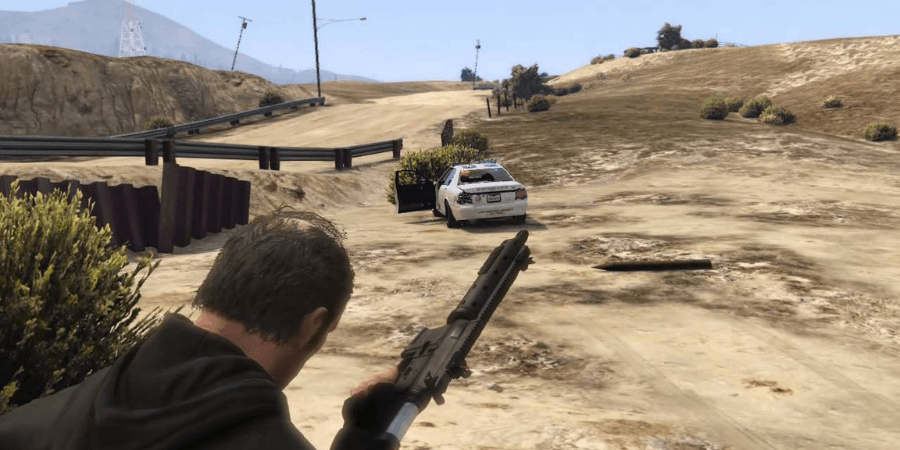
Уменьшать этот параметр стоит только в том случае, если у вас совсем слабая видеокарта. Но даже в такой ситуации рекомендую не переусердствовать и сбрасывать разрешение постепенно, каждый раз запуская бенчмарк, чтобы найти идеальное соотношение между качеством и кадрами в секунду.
А еще дополнительных настройках графики можно выставить разрешение на 50% от установленного, что превратит вашу игру в мыло, но для очень слабых ПК — это спасение.
Вертикальная синхронизация

При включенной вертикальной синхронизации частота кадров будет подгоняться под герцовку вашего монитора, что на слабых системах означает жуткий лагодром не только в загруженных местах, а на всей карте.
Лично я всегда отключаю вертикалку в игре и выставляю ограничение по кадрам в настройках видеокарты, а чтобы избежать разрывов изображения ставлю ограничение по кадрам чуть меньше, чем компьютер способен воспроизвести.
Кроме того, если у вас имеется монитор с поддержкой современных технологий вроде G-Sync, FreeSync и т. д., то включенная V-Sync может конфликтовать с ними, что вызовет дополнительные лаги.
Трава, вода и частицы
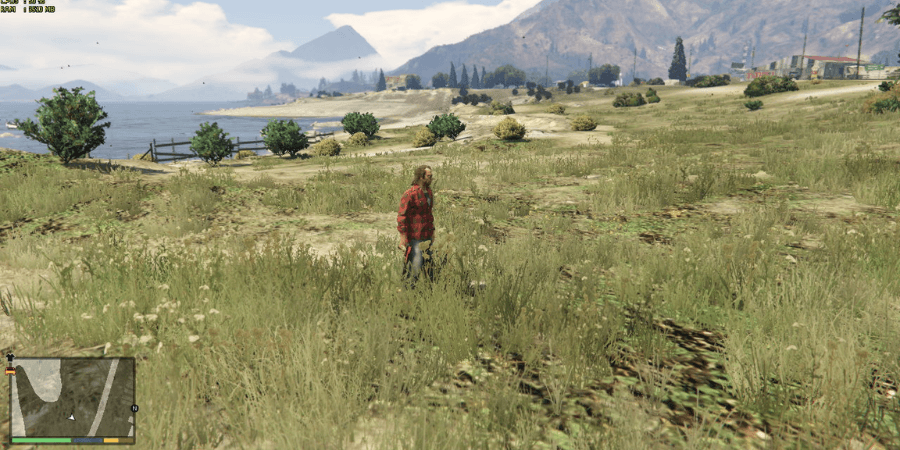
Думаю, многие замечали резкие просадки в отдельных местах сельской местности. Виной тому — трава. Этот параметр, как и воду с частицами, можно смело снижать до самых минимальных значений. Либо можно выпилить травку полностью, выполнив инструкцию из этого гайда:
Численность населения и его разнообразие
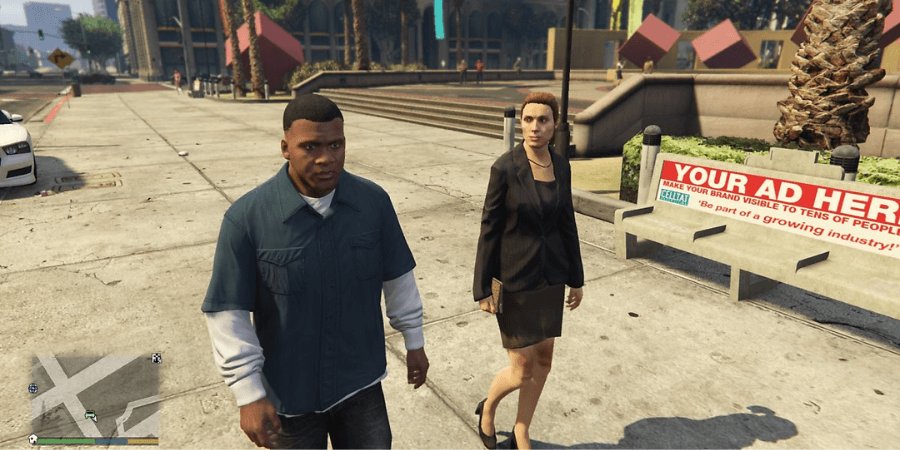
Уменьшение численности и разнообразия населения особенно сильно помогает обладателям ПК со слабым процессором, которому в тягость обрабатывать слишком большие объемы данных. Стоит отметить, что на серверах в ГТА РП нет никаких NPC и снижение данного параметра никак не отразится на производительности в мультиплеере.
Дополнительные настройки
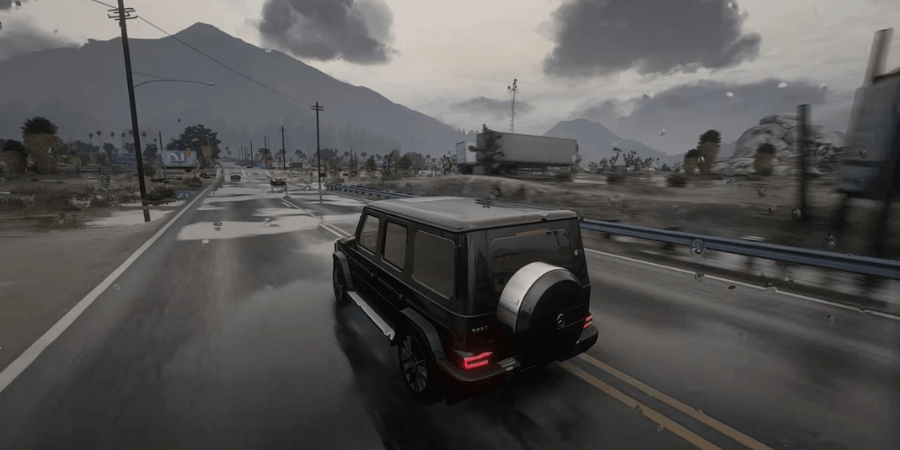
В разделе с доп.настройками также рекомендуется выкрутить все на минимум, либо отключить, т. к. влияние на графику этих параметров едва заметно, а вот нагрузка на систему при включении — ого-го.
Что еще может помочь?
- Снижение параметров MSAA в т. ч. для отражений;
- Уменьшение тесселяции до уровня “Стандарт”;
- Увеличение файла подкачки. Как сделать — тут:
- Полное удаление теней или снижение их качества до минимума. Как удалить — тут:
- Переход на более старые и стабильные версии ГТА;
- Если вы сталкиваетесь с дропами FPS и статтерами во время езды, то попробуйте ограничить максимальное количество кадров в настройках вашей видеокарты. Гайд — тут:
- Удаление неоптимизированных модов.
Итоги
Надеемся, что наш небольшой гайд поможет улучшить плавность игры на вашей системе. Если вам понравилась статья, то советуем ознакомиться с нашей подборкой лучших серверов для ролевой игры в ГТА 5.
Содержание
- Ошибки и проблемы GTA 5 на Windows 10
- Рассмотрено Вылет на рабочий стол без ошибки.
- Perry
- Shane Diesel
- FAQ по ошибкам GTA V: черный экран, не запускается, тормоза, вылеты, ERR, GFX_D3D_INIT, NO_LAUNCHER, GEN_ZLIB_2
- Появляется ошибка «ERR_GFX_D3D_INIT»
- > Перезапустите видеоадаптер
- > Измените с помощью файла версию «DirectX»
- > Воспользуйтесь утилитой «NVidia Inspector»
- > Удалите и восстановите файлы
- Появляется ошибка «ERR_NO_LAUNCHER»
- Появляется ошибка «ERR_GEN_ZLIB_2»
- Появляется ошибка «Игровые сервисы Rockstar в данный момент недоступны»
- Общие советы по Grand Theft Auto V (GTA 5):
- Необходимое ПО для Grand Theft Auto V (GTA 5)
- Низкий FPS, Grand Theft Auto V (GTA 5) тормозит, фризит или лагает
- Grand Theft Auto V (GTA 5) вылетает в случайный момент или при запуске
- Отсутствует DLL-файл или ошибка DLL
- Распространённые сетевые ошибки
- Не вижу друзей / друзья в Grand Theft Auto V (GTA 5) не отображаются
- Создателю сервера нужно открыть порты в брандмауэре
- Ошибка DirectX в Grand Theft Auto V (GTA 5)
- Ошибка 0xc000007b в Grand Theft Auto V (GTA 5)
- Ошибка 0xc0000142 / 0xe06d7363 / 0xc0000906
- Отключите антивирусную программу
- Отключите «Защитник Windows»
- Проверьте путь на наличие кириллицы
- Воспользуйтесь чистой загрузкой
- Проверьте целостность файлов
- Измените значение в реестре
- Запустите восстановление системы
- Другие способы
- Ошибка «Недостаточно памяти»
- Звук в Grand Theft Auto V (GTA 5) отсутствует или пропадает в заставках
- Появляется чёрный экран в Grand Theft Auto V (GTA 5)
- Появляется цветной экран
- Изображение в Grand Theft Auto V (GTA 5) мерцает
- Не работает мышь, клавиатура или контроллер
- Свежее видео на канале Coop-Land:
- GTA 5 не запускается? Вылетает? Выдает ошибку? Не устанавливается? Проблемы со звуком? Тормозит? Черный экран? — Решение проблем
- Файлы, драйверы и библиотеки
- GTA 5 не устанавливается в Steam. Решение
- GTA 5 вылетает на рабочий стол и виснет. Решение
- GTA 5 не сохраняется. Решение
- В GTA 5 черный экран. Решение
- В GTA 5 выскакивает ошибка (Unable to detect Windows media player). Решение
- В GTA 5 выскакивает ошибка (Connection to Download server lost). Решение
- Тест на производительность в GTA 5 глючит. Решение
- GTA 5 притормаживает при движении персонажа. Решение
- Как перенести автомобили в GTA Online с консолей на PC
- Бесконечная загрузка Social Club
- Ошибки в Rockstar Social Club
- Вылетает ошибка BEX64? Решение
- Не работает regedit после установки
- Выскакивает ошибка err_gfx_d3d_init
- Ошибка — нет Msvcp120.dll или другого DLL
Ошибки и проблемы GTA 5 на Windows 10
В данной статье собраны все возможные решение проблем и ошибок игры GTA 5 на PC в Windows 10.
Собирается материал с решениями.
Поделитесь в комментариях с какими проблемами вы столкнулись, а если их удалось решить то каким образом, спасибо!
Решил проблему. Нужно было просто сделать чтобы папка мои документы была на английском.
Синхронизацию лучше выключайте, если у вас нет проблем с раздвоением кадра. Текстуры пропадают из-за медленной или малой по объёму оперативной памяти, банально не успевают выгрузиться из ОЗУ в видеокарту
Проблема как у человека выше. Пропадают текстуры! драйвера все новые стоят!
Та же проблема, на 7ке всё прекрасно работает, проверял. Видеокарта amd hd 5770, steam версия
На windows 10 х64, проц i5-4690k, видюха gtx 970 4 гб, опера 8 гб. Не работает адекватно даже на минималках: виснет по-черному 3сек работает, 3сек висит(как будто что-то подгружает) не знаю что делать….
Найдено ли решение данной проблемы? Столкнулся также с ней раньше все летало 45-60 фпс на высоких а сейчас так же зависает даже если просто в меню в настройках колесо мыши крутить
Идентично. Фризит каждые 3 секунды… На windows 8.1 было все норм
У меня проблема с GTA Online пишет что войдите в Social Club чтобы играть в online хотя я уже в сети и залогинен. Помогите
Обнови драйвера, желательно все. На Windows 10 все нормально работает если драйвера выше определенной даты.
Во время установки пишет что проблема в передачи данных что делать?
Сегодня под покровом ночи Винда-таки обновилась с семерки на десятку пока я спал. ГТА перестала работать. Начинает грузиться, проходит секунд 10 и пишет что-то типа “Проверка владельца игры идет дольше обычного. Пожалуйста подождите” Через неск секунд вылетает.
что делать если гта после обновления не открывается?
У меня Гта вообще после обновления вылетать начала …
что делать? когда включаю гта 5 вылетает ошибка на непонятном языке стоит винда 10
Извиняюсь но что делали разработчики целых 2 года, явно не занимались разработкой ПК версий, А пилили DLC, и ладно игра вышла наконец-то па ПУКА и вот что мы получаем непрогруженные текстуры, баги, вылеты, фризы, лаги, на которые жалуються с САМОГО ВЫХОДА. И что делает Rockstar создаёт 2 группы где написаны всего лишь несколько способов избавиться от этой лапши, И ВСЕ ОНИ ПО ТИПУ ОБНОВИТЕ ДРАВА, СДЕЛАЙТЕ ВЫСОКИЙ ПРИОРИТЕТ, ОБНОВИТЕ ПУКА, СДЕЛАЙТЕ ЖЕ ЧТО-ТО МАТЬ ВАШУ. Я дико сгорел после того как обновился обратно до Windows 7 так-как непрогруженные текстуры свалили и ПОЯВЛЯЛИСЬ 2 раза это на первой миссий с угоном тачек, и в Онлайне когда просто гонял. Решил обновиться обратно до Windows 10 и вы в жизни не поверите что произошло О БОГИ ВЕРНУЛИСЬ НЕПРОГРУЖЕННЫЕ ТЕКСТУРЫ И БЫЛО ЭТО БУКВАЛЬНО ПАРУ ДНЕЙ НАЗАД. ROCKSTAR ОЧНИТЕСЬ И ВЫПУСТИТЕ СРАНЫЙ ПАТЧ КОТОРЫЙ ВСЁ ЭТО УСТРАНИТ ПОТОМУ ЧТО ЭТО УЖЕ НЕВОЗМОЖНО ТЕРПЕТЬ. ДАЖЕ CD PROJECKT ВЫПУСТИЛИ ПАТЧ ПОСЛЕ ТОГО КАК СКАЗАЛИ ЧТО ИХ УЖЕ НЕ БУДЕТ. ….
Короче я надеюсь что вы хоть что нибудь ответите в свою защиту и выпустите патч, ну а если нет то уже нечего поделать такое у вас к нам отношение.
P.S Эти баги с самого выхода как я уже упоминал.
Источник
Рассмотрено Вылет на рабочий стол без ошибки.
Администрация никогда не пришлет Вам ссылку на авторизацию и не запросит Ваши данные для входа в игру.
Perry
Новичок
Shane Diesel
Следящий за Тех. Разделом
1. Скачайте и запускайте игру через клиент RAGEMP от имени администратора, установленный в папку Games, с сайта rage.mp, предварительно удалив наш лаунчер.
3. Разархивируйте папку в путь RAGEMPclient_resources (если папки client_resources нет, создайте предварительно удалив уже имеющуюся папку сервера.
После разархивирования переименуйте папку vinewood на название своего сервера.
4. Если играли в одиночную игру, удалите сохранения, затем пройдите пролог.
5. Убедитесь, что на Вашем ПК установлено точное время. Включите автоматическую синхронизацию времени.
Чтобы в будущем снизить вероятность вылетов, отключите все оверлеи, удалите программы для управления подсветкой. Очистите папку GPUCache в папке RAGEMP. Также увеличьте файл подкачки до 20-24 гб. В скоплениях игроков, старайтесь отключать отображение имён. Проверьте стабильность соединения с интернетом. Не используйте графические модификации. Убедитесь, что имеете как минимум 12гб оперативной памяти и игра с RAGEMP установлены на SSD. Проверьте настройки электропитания процессора и видеокарты, установите на максимальную производительность.
Источник
FAQ по ошибкам GTA V: черный экран, не запускается, тормоза, вылеты, ERR, GFX_D3D_INIT, NO_LAUNCHER, GEN_ZLIB_2
Нельзя сказать, что игроки в GTA V сильно страдают от проблем технического характера, но некоторые критические ошибки остаются актуальны до сих пор, поскольку пользователи регулярно жалуются на них. Единственная проблема лишь в том, что способы решения довольно сложные, особенно для рядовых пользователей, поэтому рекомендуем ознакомиться с нашими подробными инструкциями по решению наиболее распространённых ошибок игры.
Появляется ошибка «ERR_GFX_D3D_INIT»
Как правило, эта ошибка в Grand The Auto 5 возникает из-за неправильной работы видеокарты NVidia. И появляется она в абсолютно любой момент, поэтому можно какое-то время спокойно поиграть, но в любом случае произойдёт критический вылет. В этом случае провести спокойно и стабильно время в игре не получится.
Кроме того, в интернете можно найти огромное количество самых разных советов и решений, но многие из них не помогают. Мы же собрали рабочие способы, с которыми и предлагаем подробно ознакомиться:
> Перезапустите видеоадаптер
Первым делом предлагаем воспользоваться наиболее простым способом – перезапуском видеоадаптера, то есть его нужно выключить и включить. Поскольку некоторые пользователи сообщают, что им помогло именно это. И если вдруг не знаете, как это сделать, ознакомьтесь с инструкцией ниже:
по кнопке «Пуск» слева в углу в открывшемся контекстном меню выберите «Диспетчер устройств»;
по видеокарте и выбираете вариант «Задействовать»;
для перезапуска всех графических драйверов. В отличие от вышеописанного способа, таким образом перезапущено будет всё, а не отдельная видеокарта. Кроме того, после нажатия на некоторое время экран станет чёрным, но после определённого звукового сигнала система придёт в норму (подобное можно сделать даже во время игры и при открытых документах).
> Измените с помощью файла версию «DirectX»
Суть нижеописанного способа сводится к тому, что вы в принудительном порядке заставляете игру работать на основе DirectX 9, поскольку она в GTA V считается наиболее стабильной версией. Только это обязательно необходимо сделать через соответствующий файл игры, но поскольку это далеко не так уж и просто, рекомендуем ознакомиться со следующей инструкцией:
> Воспользуйтесь утилитой «NVidia Inspector»
Для этого необходимо воспользоваться бесплатной программой NVidia Inspector, которая была создана для изменения характеристик и мониторинга видеокарт от NVidia. Благодаря ей, например, можно обеспечить разгон графического процессора, но в данном случае она нужна для того, чтобы изменить частоту видеокарты, благодаря чему можно избавиться от ошибки. Для этого сделайте следующие действия:
> Удалите и восстановите файлы
Речь идёт об удаление двух файлов: первый – d3d9x_46.dll, второй – d3dcompiler_46.dll. Суть способа заключается в том, что вы удаляете эти проблематичные файлы внутри папки с игрой, после чего запускаете проверку целостности файлов. Файлы, разумеется, проверку пройти не смогут, но будут перезагружены и можно будет проверить GTA V на наличие критической ошибки.
Появляется ошибка «ERR_NO_LAUNCHER»
Довольно старая ошибка в Grand The Auto 5, с которой игроки по-прежнему сталкиваются время от времени. Причины бывают разные, но все они хорошо известны: это может происходить из-за нехватки определённых типов файлов; путь установки игры содержит кириллицу; антивирус решил заблокировать какие-нибудь файлы или лаунчер для запуска не подходит. Что же тогда делать?
Появляется ошибка «ERR_GEN_ZLIB_2»
Ошибка «ERR_GEN_ZLIB_2», которая сопровождается словами «Please reboot or reinstall the game», указывает на повреждённые установочные файлы. Впрочем, иногда подобное происходит и после установки, но сути проблемы это никак не поменяет – файлы (или файл) оказались битыми и они больше не работают, а значит и GTA V тоже. Что в таком случае делать?
Появляется ошибка «Игровые сервисы Rockstar в данный момент недоступны»
Время от времени GTA V показывает сообщение, в котором сказано, что «Игровые сервисы Rockstar сейчас недоступны». Можно либо перезагрузить систему, либо подождать какое-то время, когда разработчики решат технические проблемы и включат сервера, но иногда с серверами всё полный порядок и разработчики не занимаются никаким техническим обслуживанием игры. В таких случаях могут помочь следующие советы:
Последняя причина заключается в наличии символов на кириллице, которые присутствуют в пути установки GTA V. В таком случае сами разработчики предлагают, если возникает ошибка «Игровые сервисы недоступны» и её не получается исправить, пересоздать учётную запись, но уже с правами администратора, используя символы на латинице. Сделать это можно следующим образом:
, чтобы открылось окно с опциями операционной системы;
и после запустить игру.
Общие советы по Grand Theft Auto V (GTA 5):
Необходимое ПО для Grand Theft Auto V (GTA 5)
Мы настоятельно рекомендуем ознакомиться со ссылками на различные полезные программы. Зачем? Огромное количество ошибок и проблем в Grand Theft Auto V (GTA 5) связаны с не установленными/не обновлёнными драйверами и с отсутствием необходимых библиотек.
Низкий FPS, Grand Theft Auto V (GTA 5) тормозит, фризит или лагает
Современные игры крайне ресурсозатратные, поэтому, даже если вы обладаете современным компьютером, всё-таки лучше отключить лишние/ненужные фоновые процессы (чтобы повысить мощность процессора) и воспользоваться нижеописанным методами, которые помогут избавиться от лагов и тормозов.
Лучшие видеокарты для комфортной игры в 1080p
Grand Theft Auto V (GTA 5) вылетает в случайный момент или при запуске
Ниже приведено несколько простых способов решения проблемы, но нужно понимать, что вылеты могут быть связаны как с ошибками игры, так и с ошибками, связанными с чем-то определённым на компьютере. Поэтому некоторые случаи вылетов индивидуальны, а значит, если ни одно решение проблемы не помогло, следует написать об этом в комментариях и, возможно, мы поможем разобраться с проблемой.
Как увеличить объём памяти видеокарты? Запускаем любые игры
Отсутствует DLL-файл или ошибка DLL
Для решения проблемы необходимо отыскать и вернуть в папку пропавшую DLL-библиотеку. И проще всего это сделать, используя специально созданную для таких случаев программу DLL-fixer – она отсканирует вашу систему и поможет отыскать недостающую библиотеку. Конечно, так можно решить далеко не любую DLL-ошибку, поэтому ниже мы предлагаем ознакомиться с более конкретными случаями.
Ошибка d3dx9_43.dll, xinput1_2.dll, x3daudio1_7.dll, xrsound.dll и др.
Ошибка MSVCR120.dll, VCRUNTIME140.dll, runtime-x32.dll и др.
Ошибки с названием «MSVCR» или «RUNTIME» лечатся установкой библиотек Microsoft Visual C++ (узнать, какая именно библиотека нужна можно в системных требованиях).
Избавляемся от ошибки MSVCR140.dll / msvcr120.dll / MSVCR110.dll и других DLL раз и навсегда
Распространённые сетевые ошибки
Не вижу друзей / друзья в Grand Theft Auto V (GTA 5) не отображаются
Неприятное недоразумение, а в некоторых случаях даже баг или ошибка (в таких случаях ни один способ ниже не поможет, поскольку проблема связана с серверами). Любопытно, что с подобным сталкиваются многие игроки, причём неважно, в каком лаунчере приходится играть. Мы не просто так отметили, что это «недоразумение», поскольку, как правило, проблема решается простыми нижеописанными способами:
Создателю сервера нужно открыть порты в брандмауэре
Многие проблемы в сетевых играх связаны как раз с тем, что порты закрыты. Нет ни одной живой души, друг не видит игру (или наоборот) и возникают проблемы с соединением? Самое время открыть порты в брандмауэре, но перед этим следует понимать как «это» работает. Дело в том, что программы и компьютерные игры, использующие интернет, для работы требуют не только беспроблемный доступ к сети, но и вдобавок открытые порты. Это особенно важно, если вы хотите поиграть в какую-нибудь сетевую игру.
Часто порты на компьютере закрыты, поэтому их следует открыть. Кроме того, перед настройкой нужно узнать номера портов, а для этого для начала потребуется узнать IP-адрес роутера.
Закрытые порты, или что делать, если игр не видно/не подключается?
Ошибка DirectX в Grand Theft Auto V (GTA 5)
Ошибка 0xc000007b в Grand Theft Auto V (GTA 5)
В худшем случае ошибка 0xc000007b или «This application was unable to start correctly» связана с повреждёнными системными файлами ОС, а в лучшем – с драйверами видеокарт от Nvidia.
Ошибка 0xc0000142 / 0xe06d7363 / 0xc0000906
Эти ошибки относятся не только к одним из наиболее часто встречаемых проблем, но и к наиболее сложным в процессе исправления. Потому что никогда сразу непонятно, почему они появляются. С другой стороны, известно, что подобное происходит только в двух случаях: 1 – в процессе запуска какой-нибудь программы или игры, 2 – буквально сразу после того, как удалось войти в систему.
Причём в первом случае чаще всего это касается недавно установленного приложения, поскольку ни одна из этих ошибок никогда сама по себе не появляется. В любом случае существует несколько способов, которые помогают избавиться от них. Рекомендуем внимательно ознакомиться с каждым.
Отключите антивирусную программу
Ни для кого не секрет, что часто всему виной является антивирус. Только вот в случае с перечисленными ошибками лучше программу не просто отключить, а временно удалить. После чего попробовать запустить приложение. Однако если это не поможет, тогда сделайте следующее:
Отключите «Защитник Windows»
Помимо антивирусной программы, также следует попробовать отключить «Защитник Windows». Поскольку он тоже запросто может быть причиной появления этих ошибок. Для этого нужно сделать следующее:
Проверьте путь на наличие кириллицы
Обязательно проверьте, что путь к приложению не содержал наличие кириллицы. Причём стоит отметить, что наличие в адресе «Пользователи» никак не влияет на это. Так что если после «Пользователи» идёт кириллица, тогда придётся создавать нового локального пользователя, у которого имя будет иметь латинские буквы. В таком случае также, возможно, придётся переустановить и само приложение на новом пользователе.
Воспользуйтесь чистой загрузкой
Решить проблему в таком случае можно чистой загрузкой. Как правило, это помогает в тех случаях, когда ошибка появляется при запуске Windows 10. Поскольку причина практически всегда связана с какой-то определённой программой или службой, что находятся в автозагрузках.
Чтобы понять, какая именно программа вызывает проблемы, необходимо во время появления сообщения об ошибке посмотреть на заголовок – там всегда указан exe-файл. Именно из-за него появляется ошибка. Поэтому файл следует отключить в автозагрузке Windows. Сделать это можно следующим наиболее простым способом:
или сочетание клавиш

Проверьте целостность файлов
Вполне возможно, ошибка возникает из-за того что была повреждена целостность системных файлов. И для их проверки у Windows 10 существа два инструмента – DISM.exe с командой Repair-WindowsImage для PowerShell и SFC.exe. Мы рекомендуем воспользоваться последним, поскольку он наиболее привычный и простой. А осуществить проверку можно следующим образом:
все найденные ошибки будут автоматически исправлены.
Измените значение в реестре
Реестр в операционной системе Windows 10 – это большая база данных. И именно эти данные определяют свойства и поведение системы. Поэтому редактирование в нём иногда помогает избавиться от ошибок. Только вот без должного опыта или надёжной инструкции лезть туда самостоятельно крайне не рекомендуется.
Поэтому предлагаем воспользоваться нижеописанной инструкцией. Только перед тем, как начнёте что-то менять, убедитесь в наличие нужного раздела. Сделать это можно следующим образом:
в окне «Выполнить» введите команду regedit нажмите
после чего в окне «Редактор реестра» отыщите раздел, представленный ниже.
Запустите восстановление системы
Это касается тех случаев, когда игра работала адекватно, но в определённый момент начала неожиданно появляться ошибка. Хотя игра не подвергалась никаким посторонним действиям. К примеру, не устанавливались моды, патчи и многое другое. В общем, тогда можно запустить процесс восстановления системы.
Другие способы
Ошибка «Недостаточно памяти»
Возникает ошибка, связанная с недостатком памяти, практически по десятку причин. Конечно, наиболее распространённые – это либо нехватка оперативной памяти «железа», либо маленький размер файла подкачки. В последнем случае, даже если вы ничего настраивали, всё запросто мог испортить сторонний софт или банальное отключение файла подкачки.
Звук в Grand Theft Auto V (GTA 5) отсутствует или пропадает в заставках
Чаще всего проблема связана с высоким звуковым разрешением в параметрах Windows, а именно – с частотой разрядности и дискретизации. Поэтому избавиться от проблемы можно лишь одним способом – понизить это разрешение.
Проблему, которая связана с отсутствием звука в заставках, решить первым способом не получится, поэтому сделайте следующее:
И главное, не забывайте определить, где именно отсутствует звук – везде на компьютере или только в игре. Существуют и другие маловероятные, но вполне возможные причины отсутствия звука: звуковая карта слишком старая, поэтому не поддерживает DirectX; неправильные настройки; неправильно установленные драйверы для звуковой карты или какая-нибудь специфическая ошибка в операционной системе. В таких случаях обязательно пишите в комментариях, а мы постараемся помочь исправить ошибки!
Появляется чёрный экран в Grand Theft Auto V (GTA 5)
Появление чёрного экрана часто связано с конфликтом видеодрайверов и ПО. И реже всего с определёнными файлами Grand Theft Auto V (GTA 5). Впрочем, существует довольно много других причин, связанных с появлением «чёрного экрана смерти».
Первым делом при появлении проблемы следует обновить видеодрайвер. Многие пренебрегают этим совсем, но мы настоятельно рекомендуем сделать это, потому что для многих современных игр следом выходят и важные обновления, которые помогают запустить ту или иную игру.
Появляется цветной экран
Появление цветастого экрана часто связано с тем, что используются сразу две видеокарты. Если в материнской плате присутствует встроенный графический процессор, но играете на дискретном, игра в любом случае запустится на встроенном. Поэтому и возникают «цветные» проблемы, поскольку монитор подключён по умолчанию к дискретной видеокарте.
Не менее часто цветной экран появляется в том случае, если появились проблемы с выводом изображения. Подобное вызывает самые разные причины, но существуют две наиболее распространённые: 1 – стоят устаревшие драйвера; 2 – ваша видеокарта не поддерживается. Поэтому рекомендуем обновить в первую очередь драйвера.
Изображение в Grand Theft Auto V (GTA 5) мерцает
Не работает мышь, клавиатура или контроллер
Чаще всего, если такие проблемы и возникают, то строго на стороне игрока. В процессе подключения нового девайса ОС моментально пытается установить необходимый пакет драйверов, но проблема в том, что он стандартный, а значит, будет совместим далеко не с каждым устройством, поэтому проверьте наличие необходимых драйверов. Кроме того, на управление могут повлиять вирусы, так что обязательно проверьте систему.
Эмуляция джойстика Xbox 360
Свежее видео на канале Coop-Land:
Источник
GTA 5 не запускается? Вылетает? Выдает ошибку? Не устанавливается? Проблемы со звуком? Тормозит? Черный экран? — Решение проблем
Вот и случилось то, чего так долго ждали миллионы геймеров по всему миру. Сегодня, 14 апреля состоялся выход PC-версии GTA 5, которая уже успела озадачить некоторых игроков различными трудностями. В первую очередь данные трудности касаются играбельности и процесса установки, а поэтому специально для вас, дорогие читатели, мы подготовили статью, которая поможет вам решить все возникшие проблемы GTA 5 на PC.
Файлы, драйверы и библиотеки
GTA 5 не устанавливается в Steam. Решение
Как написано на официальной страничке GTA 5 в Steam, проблема, скорее всего, заключается в типе используемых символов вашей учетной записи Windows. Имя пользователя должно содержать в себе только латинские символы (A-Z, a-z, 1-9). В противном случае вам нужно создать новую учетную запись и устанавливать игру через нее. Вот приведены инструкции создания учетной записи пользователя для Windows Vista, Windows 7 и Windows 8/8.1. Начиная с 17 апреля 2015 года, проблема, которая таилась в имени учетной записи Windows, решена путем выпущенного обновления. Если у вас выскакивала данная ошибка, просто зайдите в игру через Steam или Rockstar Social Club и GTA 5 автоматически обновится до самой новой версии.
GTA 5 вылетает на рабочий стол и виснет. Решение
Попробуйте запустить игру от имени администратора. Для этого нажмите на ярлык правой кнопкой мыши и выберите соответствующее меню. Понизьте графические настройки к минимуму, если вы этого еще не сделали. В библиотеке Steam проверьте свойства GTA 5. Иногда бывает, что игре не хватает ресурсов. В таком случае помогает увеличение файла подкачки. Обратите внимание на температуру центрального процессора и видеокарты, которые не должны превышать допустимую норму.
GTA 5 не сохраняется. Решение
Проблема может быть вызвана отсутствием программы Rockstar Social Club на компьютере. При необходимости установите ее. Как и в случае вылетов запускайте игру от имени администратора. Проверьте, есть ли свободное место на диске C. Внимательно, путь к игре должен состоять только из латинских символов.
В GTA 5 черный экран. Решение
В данном случае могут помочь обновления драйверов и проверка целостности кеша в библиотеки игр Steam. Не забудьте понизить настройки графики к минимуму.
В GTA 5 выскакивает ошибка (Unable to detect Windows media player). Решение
Сперва-наперво зайдите в панель управления и перейдите там, в меню «Программы». Выберите пункт «Включение или отключение компонентов Windows» и нажмите на него. Обратите внимание, что напротив пункта «Windows Media Player» должна стоять галочка. Перезапускаем процесс установки.
В GTA 5 выскакивает ошибка (Connection to Download server lost). Решение
Для решения данной проблемы перейдите в директорию с самой игрой, и отыщите там файл с названием x64(*).rpf.par (вместо символа «*» может быть латинская буква). Скопируйте данный файл, после чего удалите его. Перезапустите лаунчер и возобновите загрузку игры.
Тест на производительность в GTA 5 глючит. Решение
Увы, со встроенным бенчмарком в GTA 5 имеются серьёзные проблемы, поскольку одновременно с ним игра загружает и сюжетную кампанию, в результате чего во время сцены с самолётом выскакивает сообщение о провале задания. Воспользоваться тестом всё-таки возможно. Для этого надо пройти пролог и запустить его непосредственно из игры, а не из начального экрана. Персонаж не должен при этом находиться в машине.
GTA 5 притормаживает при движении персонажа. Решение
Если GTA 5 фризит при движении героя (виснет на несколько секунд при нажатии кнопок движения), то, скорее всего, у вас запущен Punto Switcher (или другая похожая программа, влияющая на методы ввода). Отключите её, и баг исчезнет.
Как перенести автомобили в GTA Online с консолей на PC
Увы, но полученный транспорт может потеряться, если вы перенесли своего персонажа на PC, а сама игра не запускалась на консоли с декабря 2013 года. Для переноса авто нужно зайти в игру, получить сообщение об обновлении, поставить на паузу, а затем «Покинуть GTA Online». Машины должны появиться на PC.
На локальном диске C создайте папку c любым именем (желательно латинские символы). Теперь перейдите в папку «Мои документы» на диске C и нажмите на нее правой кнопкой мыши. Выберите «свойства», а затем «расположение». Удалите все показанные файлы и пропишите туда путь к новой папке (к той, которую вы создали на локальном диске C). Применяем и соглашаемся со всеми выскакивающими предложениями. Проблема должна решиться.
Вылетает ошибка BEX64? Решение
Зажмите комбинацию клавиш Win+R, после чего в командной строке пропишите «regedit» и нажмите Enter. Теперь перейдите по следующему пути: HKEY_LOCAL_MACHINESOFTWAREMicrosoftWindowsNTCurrentVersionWindows. Проверьте значение параметра AppInit_DLLs. Примечательно, что для 64-х битных версий Windows, вам также нужно проверить значение того же параметра только по другому пути: HKEY_LOCAL_MACHINESOFTWAREMicrosoftWow6432NodeMicrosoftWindowsNTCurrentVersionWindows. Если в данном параметре есть какие-то значения, удалите их, но сам AppInit_DLLs не трогайте. Перед выполнением операции, не забудьте предварительно записать все параметры, чтобы в случае неудачи вернуть все на как было.
Не работает regedit после установки
Откройте реестр при помощи сторонней программы (Reg Organizer или что-то подобное) и через нее перейдите по следующему пути: HKEY_LOCAL_MACHINESOFTWAREMicrosoftWindows NTCurrentVersionImage File Execution Optionsregedit.exe. Удалите параметр.
Выскакивает ошибка err_gfx_d3d_init
Ошибка — нет Msvcp120.dll или другого DLL
Источник